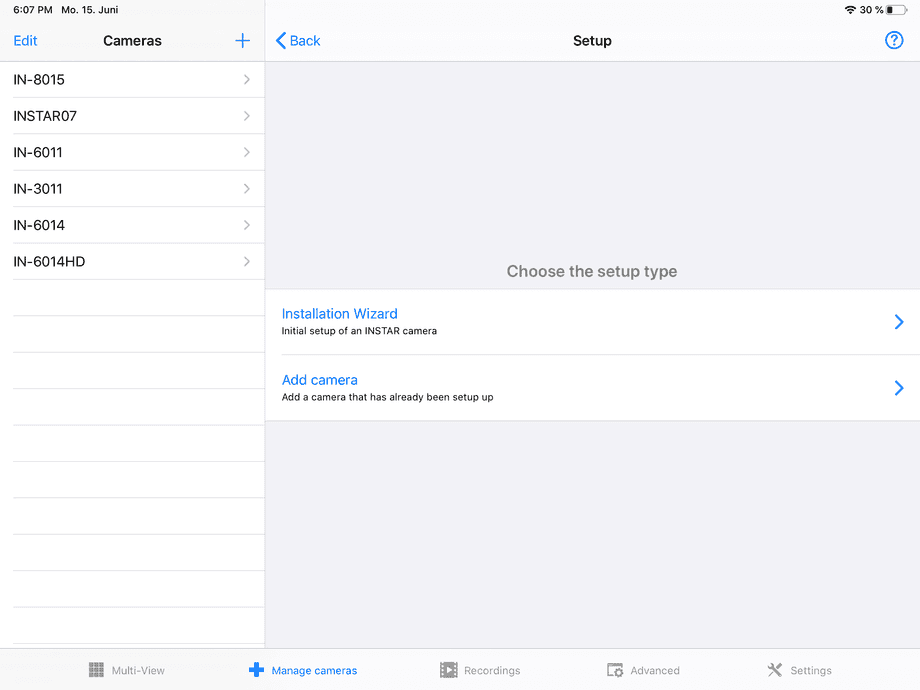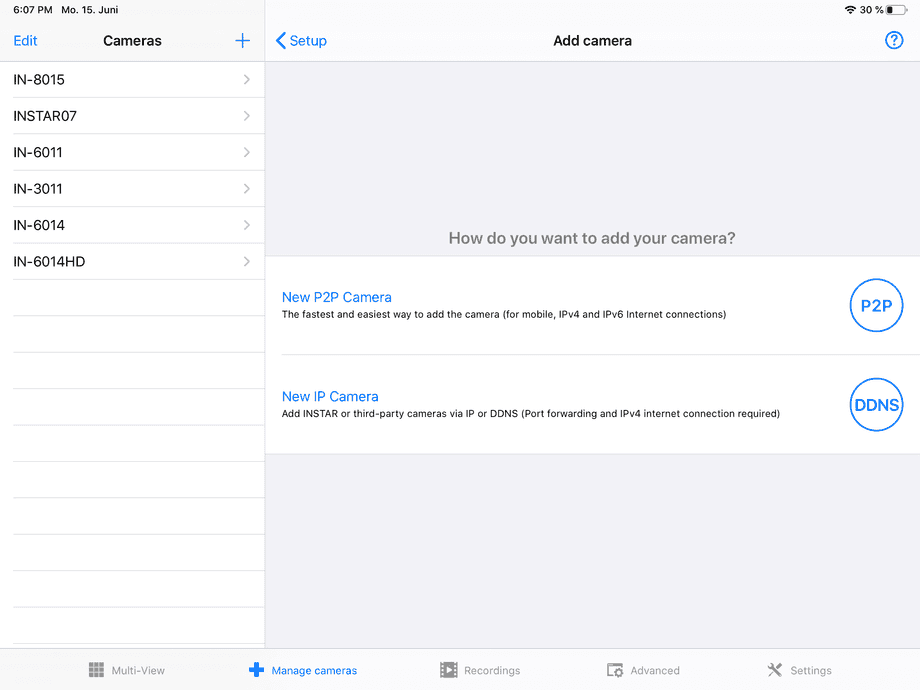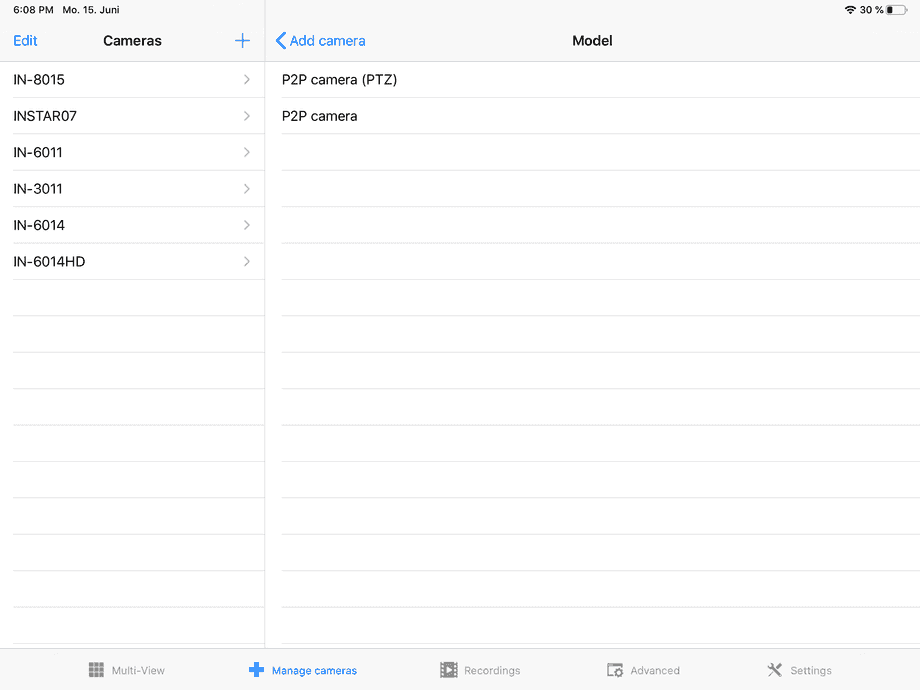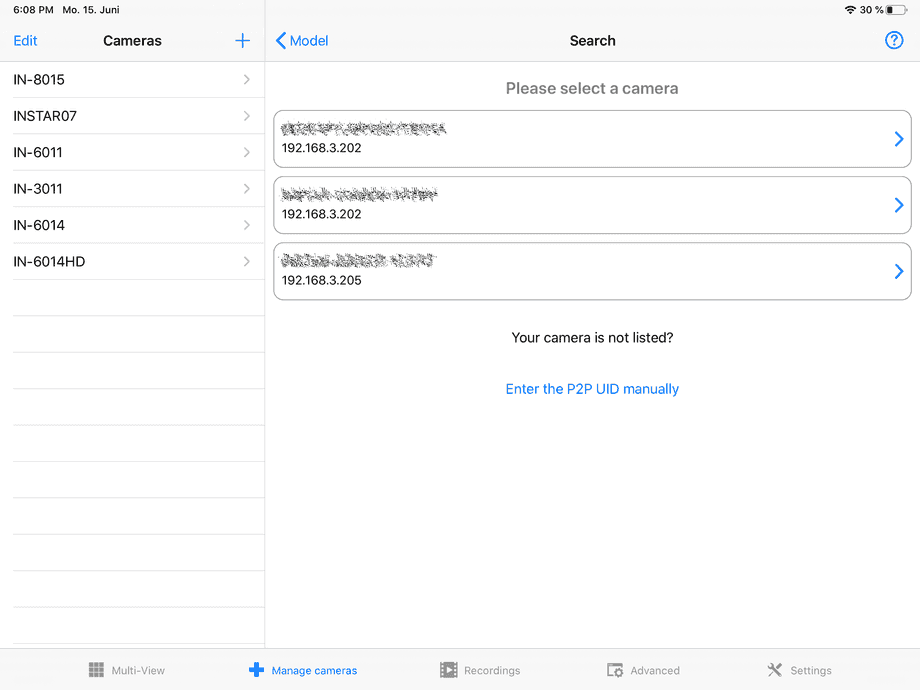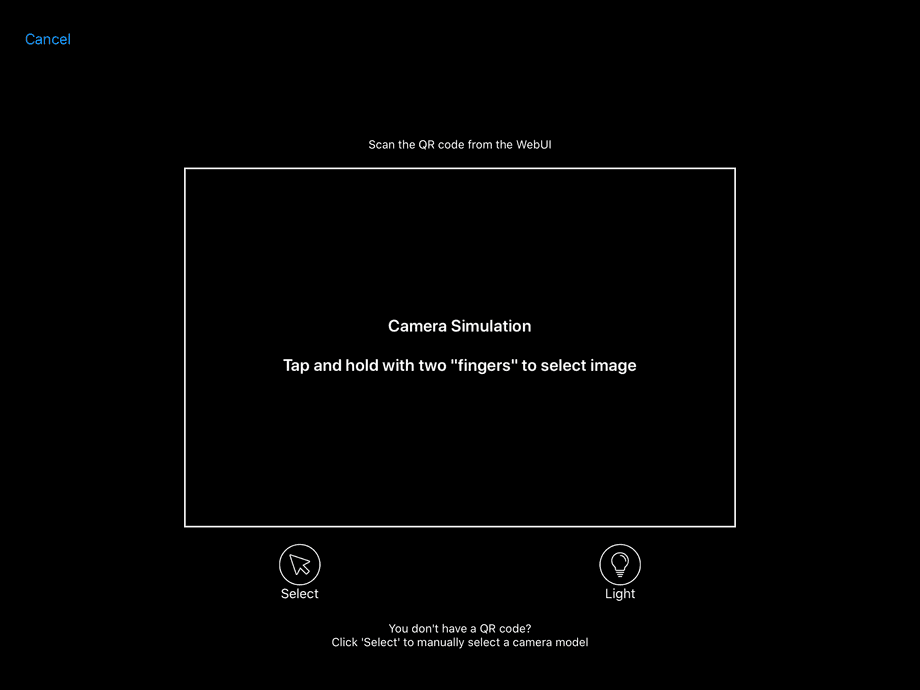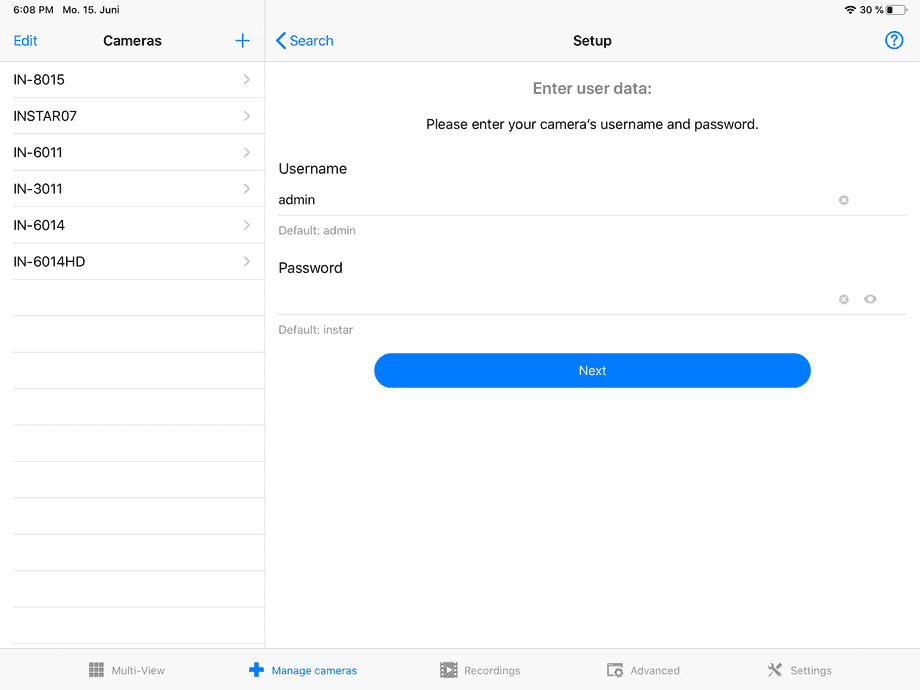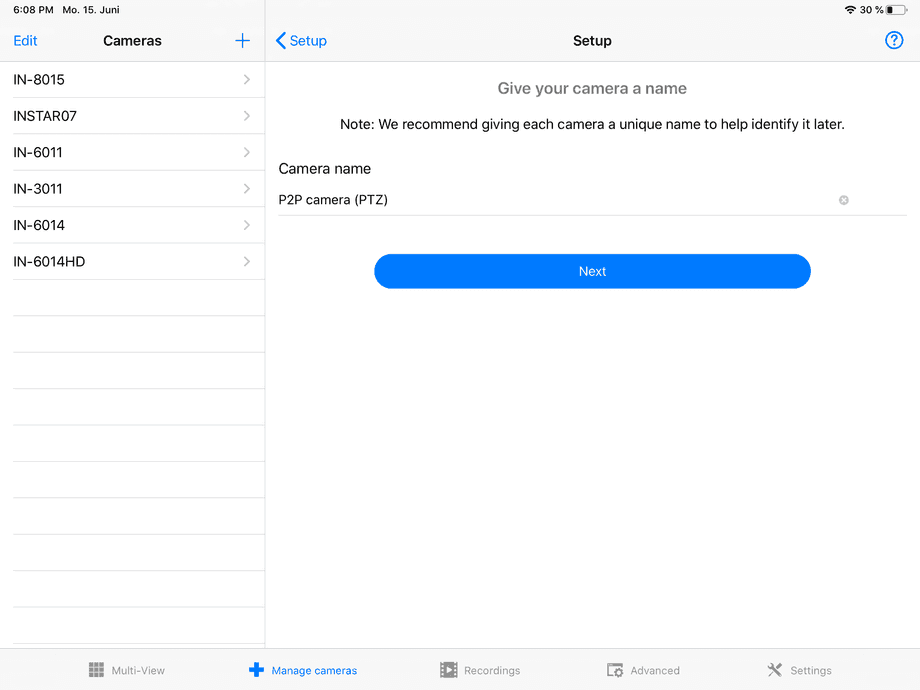iPad App Installationsassistent
Hinzufügen einer neuen P2P-Kamera
- [01] Beginnen Sie mit dem Aufruf des Menüs Kameras und wählen Sie die Option Kamera hinzufügen.
- [02] Sie können nun mit dem Hinzufügen des Fernzugriffs über den Point2Point (P2P) oder DDNS Dienst fortfahren.
- [03] Wählen Sie aus, ob es sich bei Ihrer Kamera um ein Schwenk-Neige-Modell oder eine Kamera mit festem Kamerakopf handelt.
- [04] Sobald Ihre Kamera angeschlossen ist, klicken Sie auf Suchen und die App wird alle INSTAR-Kameras in Ihrem lokalen Netzwerk erkennen. Wenn Ihre Kamera nicht angezeigt wird, wählen Sie manuell hinzufügen.
- [05] Verwenden Sie die App, um den QR-Code von Ihrer Kamera oder der Kameraverpackung zu scannen. Wenn Ihre Kamera keinen QR-Code hat, wählen Sie bitte im nächsten Schritt das Kameramodell manuell aus.
- [06] Sie werden nun aufgefordert, den Admin-Login Ihrer Kamera einzugeben. Wenn Sie es vorher nicht eingerichtet haben, wird dies der Standard-Userermane admin und das Passwort instar sein. Dies kann später innerhalb der App geändert werden.
- [07] Bitte wählen Sie einen Namen für Ihre Kamera.